电脑开机蓝屏代码0x0000008e如何处理 蓝屏代码0x0000008e的修复方案及步骤
电脑开机蓝屏代码0x0000008e如何处理,电脑开机蓝屏代码0x0000008e是许多计算机用户都可能遇到的问题。当电脑出现这种情况时,会提示出现了系统错误,用户无法继续使用电脑。但不要惊慌,这种问题是可以修复的。本文将介绍针对蓝屏代码0x0000008e的一些常见修复方案及步骤,希望能帮助大家解决这个问题。
具体的方法如下:
1、蓝屏代码0x0000008e的含义为“系统此刻无法执行 JOIN 或 SUBST”。而造成开机蓝屏,错误代码0x0000008e的这个故障的原因正是微软6月11日发布的KB2839229这个补丁造成的。包括xp、win7、均有此现象,win8现在还没做验证。
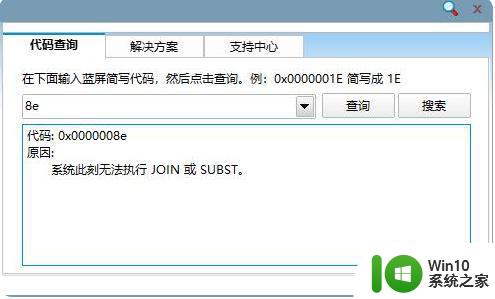
2、要修复0x0000008e蓝屏代码,首先可以尝试开机进入安全模式菜单,选择“最近一次的正确配置”进行启动。
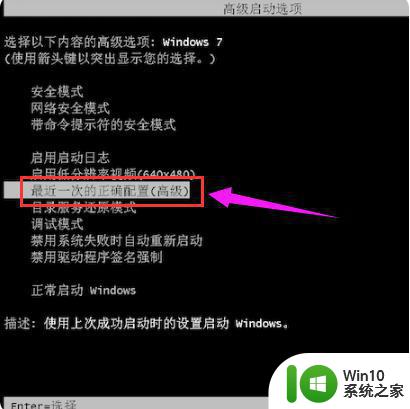
3、如果上面的操作无效的话,我们最好再次进入安全模式菜单。启动“安全模式”,在安全模式内卸载最近新安装的程序、补丁、驱动。(删除KB2839229这个补丁的方法:依次点击“开始”--“设置”--“控制面板”,打开“添加或删除程序”。然后勾选“显示更新”,找到KB2839229这个补丁程序把它卸载即可。)
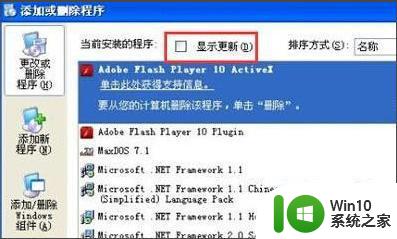
4、打开机箱,拔出内存条,用橡皮擦擦拭一下内存条上面的金手指,再将内存条插稳或者更换卡槽。

5、完成上面的所有操作,确认电脑的硬件没有损坏,仍然出现0x0000008e蓝屏的话,重装系统即可解决。
要修复电脑开机蓝屏代码0x0000008e,需要先诊断原因,然后根据具体情况选择合适的解决方案。常见的方法包括更新驱动、修改注册表、检查硬件问题等。处理过程需要谨慎,注意备份数据和系统。如果自己无法解决,建议向专业技术支持寻求帮助。
电脑开机蓝屏代码0x0000008e如何处理 蓝屏代码0x0000008e的修复方案及步骤相关教程
- 电脑蓝屏代码0x000000c2如何处理 0x000000c2蓝屏代码如何修复
- 电脑开机出现蓝屏0x00000024如何处理 电脑蓝屏代码0x00000024解决方法
- 电脑蓝屏代码000000ed的修复方法 电脑蓝屏代码000000ed是怎么回事
- 电脑出现蓝屏代码0x0000004e如何处理 电脑蓝屏代码0x0000004e怎么排除
- 电脑开机蓝屏0x00000000如何修复 电脑蓝屏代码0x00000000解决方法
- 电脑开机蓝屏0x0000007a如何修复 电脑蓝屏代码0x0000007a解决方法
- 电脑出现蓝屏错误代码0xc000000d如何处理 蓝屏代码0xc000000d什么原因
- 联想笔记本电脑开机提示蓝屏代码0x000000ed如何处理 联想笔记本电脑蓝屏代码0x000000ed解决方法
- 电脑开机蓝屏代码0X000007b解决方法 电脑开不了机蓝屏代码0x000007b错误修复指南
- 电脑开机出现蓝屏代码0x0000007b的原因和解决步骤 电脑蓝屏代码0x0000007b原因分析
- 电脑开机出现蓝屏代码0x000007b修复方法 电脑蓝屏代码0x000007b怎么解决
- 电脑蓝屏错误代码0x000000f4修复方法 如何解决电脑蓝屏0x000000f4问题
- U盘装机提示Error 15:File Not Found怎么解决 U盘装机Error 15怎么解决
- 无线网络手机能连上电脑连不上怎么办 无线网络手机连接电脑失败怎么解决
- 酷我音乐电脑版怎么取消边听歌变缓存 酷我音乐电脑版取消边听歌功能步骤
- 设置电脑ip提示出现了一个意外怎么解决 电脑IP设置出现意外怎么办
电脑教程推荐
- 1 w8系统运行程序提示msg:xxxx.exe–无法找到入口的解决方法 w8系统无法找到入口程序解决方法
- 2 雷电模拟器游戏中心打不开一直加载中怎么解决 雷电模拟器游戏中心无法打开怎么办
- 3 如何使用disk genius调整分区大小c盘 Disk Genius如何调整C盘分区大小
- 4 清除xp系统操作记录保护隐私安全的方法 如何清除Windows XP系统中的操作记录以保护隐私安全
- 5 u盘需要提供管理员权限才能复制到文件夹怎么办 u盘复制文件夹需要管理员权限
- 6 华硕P8H61-M PLUS主板bios设置u盘启动的步骤图解 华硕P8H61-M PLUS主板bios设置u盘启动方法步骤图解
- 7 无法打开这个应用请与你的系统管理员联系怎么办 应用打不开怎么处理
- 8 华擎主板设置bios的方法 华擎主板bios设置教程
- 9 笔记本无法正常启动您的电脑oxc0000001修复方法 笔记本电脑启动错误oxc0000001解决方法
- 10 U盘盘符不显示时打开U盘的技巧 U盘插入电脑后没反应怎么办
win10系统推荐
- 1 番茄家园ghost win10 32位官方最新版下载v2023.12
- 2 萝卜家园ghost win10 32位安装稳定版下载v2023.12
- 3 电脑公司ghost win10 64位专业免激活版v2023.12
- 4 番茄家园ghost win10 32位旗舰破解版v2023.12
- 5 索尼笔记本ghost win10 64位原版正式版v2023.12
- 6 系统之家ghost win10 64位u盘家庭版v2023.12
- 7 电脑公司ghost win10 64位官方破解版v2023.12
- 8 系统之家windows10 64位原版安装版v2023.12
- 9 深度技术ghost win10 64位极速稳定版v2023.12
- 10 雨林木风ghost win10 64位专业旗舰版v2023.12